Kā pārvietoties Word 2007 tabulā
Uzziniet, kā efektīvi pārvietoties Word 2007 tabulā, izmantojot īsinājumtaustiņus un peles darbības, lai optimizētu savu darba plūsmu.
Varat viegli pārvietot attēlu Word 2007 dokumentā: vienkārši izmantojiet peli, lai noklikšķiniet uz attēla un velciet to, kur vien vēlaties to novietot.
Grafikas savietošanās ar tekstu — teksta aplaušanas stils — ietekmē attēla pārvietošanas vietu un veidu. (Lai mainītu teksta aplaušanas stilu, atlasiet attēlu, dodieties uz grupu Sakārtot cilnē Formāts un izmantojiet opciju Teksta aplaušana.)
Ērts veids, kā novietot jebkuru grafiku noteiktā vietā lapā, ir izmantot komandas pogu Pozīcija, kas atrodas cilnes Zīmēšanas rīki Formāts grupā Sakārtot. Noklikšķinot uz šīs pogas, tiek parādītas opcijas attēla novietošanai pa kreisi, pa labi, centrā, augšā vai apakšā vai to kombinācija.
Pirms izmantojat komandas pogu Pozīcija, tāliniet, lai lapa aizpildītu ekrānu. Pēc tam jūs varat redzēt, kā dažādu opciju izvēle ietekmē izkārtojumu.
Lai centrētu rindā ievietotu attēlu (kas ir noklusējuma teksta aplaušanas stils), ievietojiet attēlu rindā (rindkopā) un pēc tam centrējiet šo rindiņu, nospiežot taustiņu kombināciju Ctrl+E.

Lielākā daļa attēlu paliek kopā ar tekstu, kura tuvumā tie atrodas. Kad jūs rediģēt teksta, attēla pārvietojas uz augšu vai uz leju lapu ir tuvu tekstam tas tika ievietots Ja vēlaties attēlu. Nedrīkst pārvietot ar tekstu, rīkojieties šādi:
Noklikšķiniet, lai atlasītu attēlu.
Lentē tiek parādīta cilne Formatēt.
Cilnes Formāts grupā Sakārtot izvēlieties Teksta ietīšana → Citas izkārtojuma opcijas.
Tiek parādīts dialoglodziņš Advanced Layout.
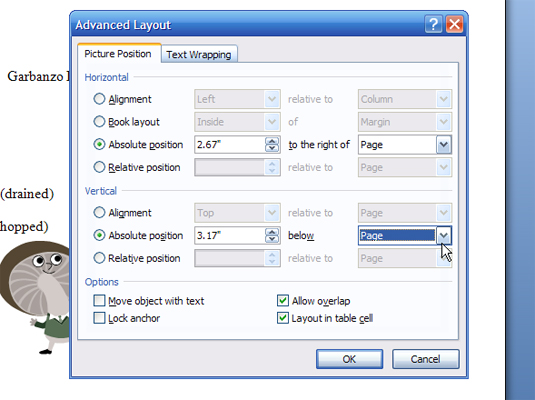
Izvēlieties cilni Attēla pozīcija un apgabalā Horizontālā izvēlieties Absolūtā pozīcija.
Dažas citas opcijas var būt pelēkas, padarot tās atlasei nepieejamas.
Nolaižamajā sarakstā Pa labi no izvēlieties Lapa.
Lapa ir otrā opcija sarakstā.
Vertikālajā apgabalā izvēlieties Absolūtā pozīcija.
Dažas citas opcijas var būt pelēkas.
Nolaižamajā sarakstā Zemāk atlasiet Lapa un pēc tam noklikšķiniet uz Labi.
Tagad attēls ir atsaistīts no teksta, un jūs varat to brīvi pārvietot.
Uzziniet, kā efektīvi pārvietoties Word 2007 tabulā, izmantojot īsinājumtaustiņus un peles darbības, lai optimizētu savu darba plūsmu.
Šajā sarakstā ir iekļautas desmit populārākās Excel funkcijas, kas attiecas uz plašu vajadzību klāstu. Uzziniet, kā izmantot <strong>Excel funkcijas</strong> efektīvāk!
Uzziniet, kā pievienot papildu analīzes slāņus jūsu Excel diagrammām, lai uzlabotu vizualizāciju un sniegtu precīzākus datus. Šis raksts apraksta visas nepieciešamās darbības.
Uzziniet, kā iestatīt <strong>rindkopas atkāpi</strong> programmā Word 2013, lai uzlabotu dokumenta noformējumu un lasāmību.
Uzziniet, kā pareizi ievietot slejas programmā Word 2010, lai uzlabotu jūsu dokumentu formātu un struktūru.
Apsveriet iespēju aizsargāt Excel 2007 darblapu, lai izvairītos no neplānotām izmaiņām. Uzziniet, kā aizsargāt un atbloķēt šūnas, lai nodrošinātu datu integritāti.
Programmas Excel 2013 PMT funkcija aprēķina periodisko mūža rentes maksājumu. Šī funkcija ir būtiska hipotekāro kredītu maksājumu plānošanai.
Mācieties, kā veikt t-testus Excel programmā, izmantojot datus un aprakstot trīs t-testu veidus, kas noderēs jūsu datu analīzes procesā.
Uzziniet, kā filtrēt datu sarakstu programmā Excel 2016, lai ērti paslēptu nevēlamus ierakstus un strādātu tikai ar nepieciešamajiem datiem.
Uzziniet, kā vienkārši pievienot datu etiķetes diagrammai programmā Excel 2007. Palīdziet noteikt vērtības, kas tiek rādītas katrā datu punktā, izmantojot dažādas izvietošanas un formatēšanas iespējas.







